photoshop怎么制作渐变聊天背景图?想要制作一个手机渐变背景图,该怎么制作聊天背景渐变呢?下面我们就来看看详细的教程。

首先,我们打开Photoshop,点击屏幕框选的【打开】,打开需要处理的图片。
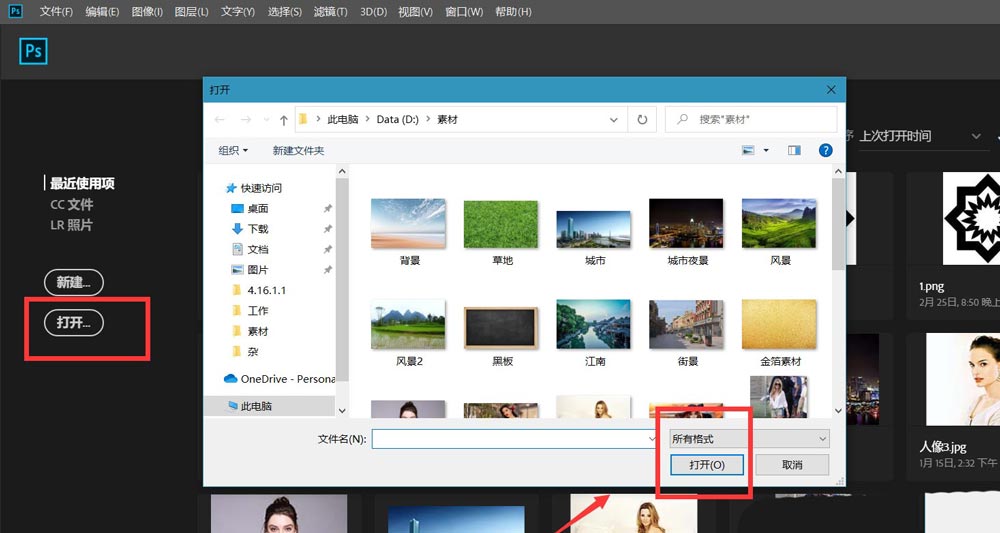
下面,我们用裁剪工具,将画布放大,如下图所示。
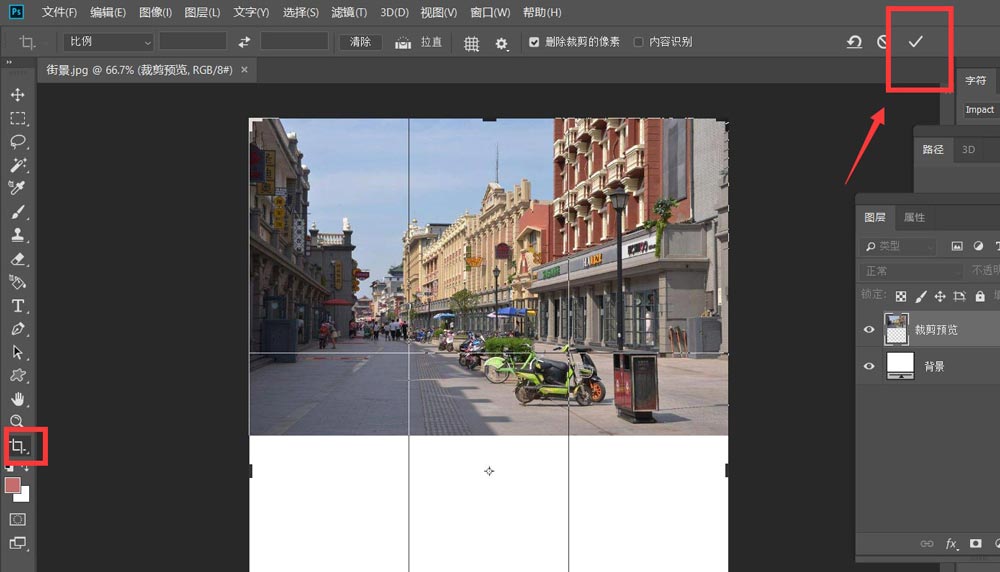
按快捷键ctrl+j将背景图层复制一次。并将背景图层填充为白色。
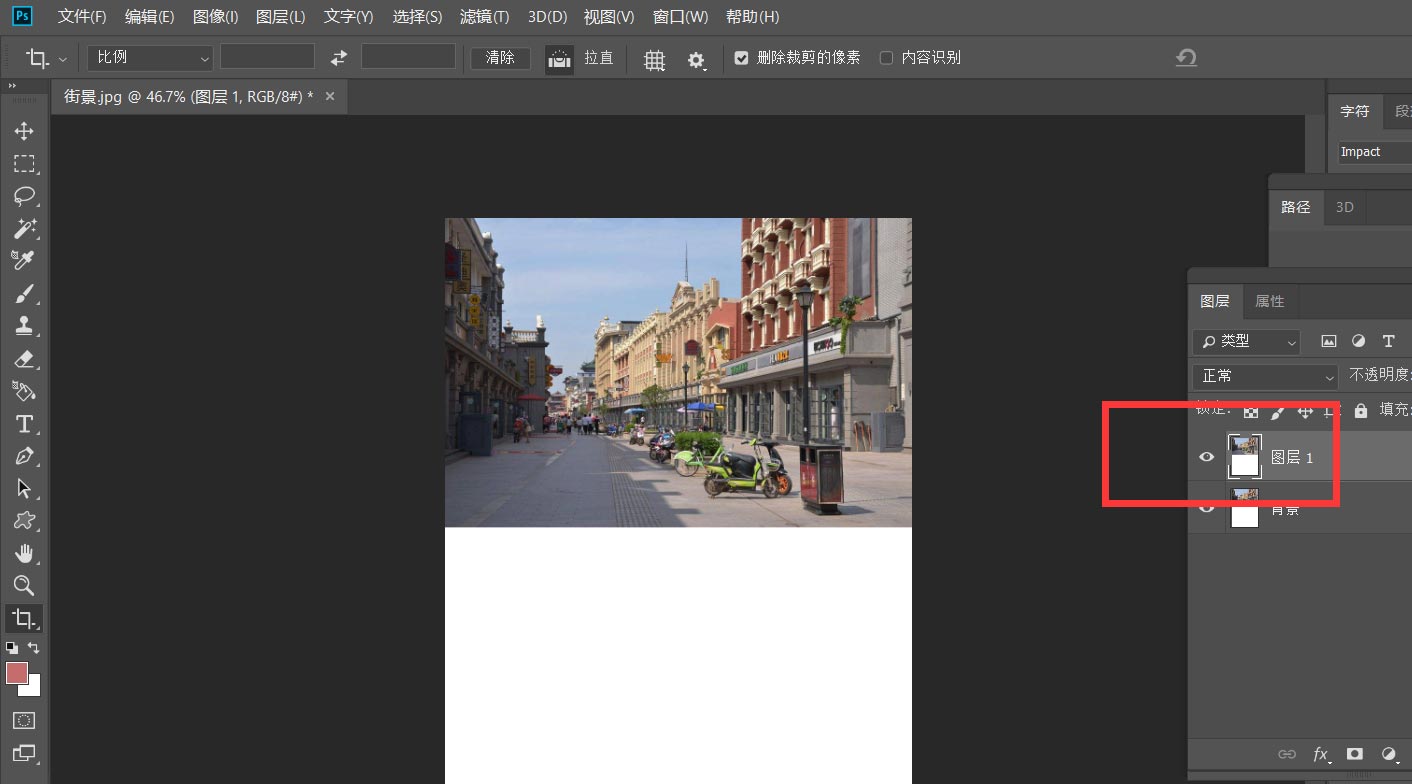
我们用魔棒工具将白色区域选取出来,按快捷键ctrl+shift+i反选选区。
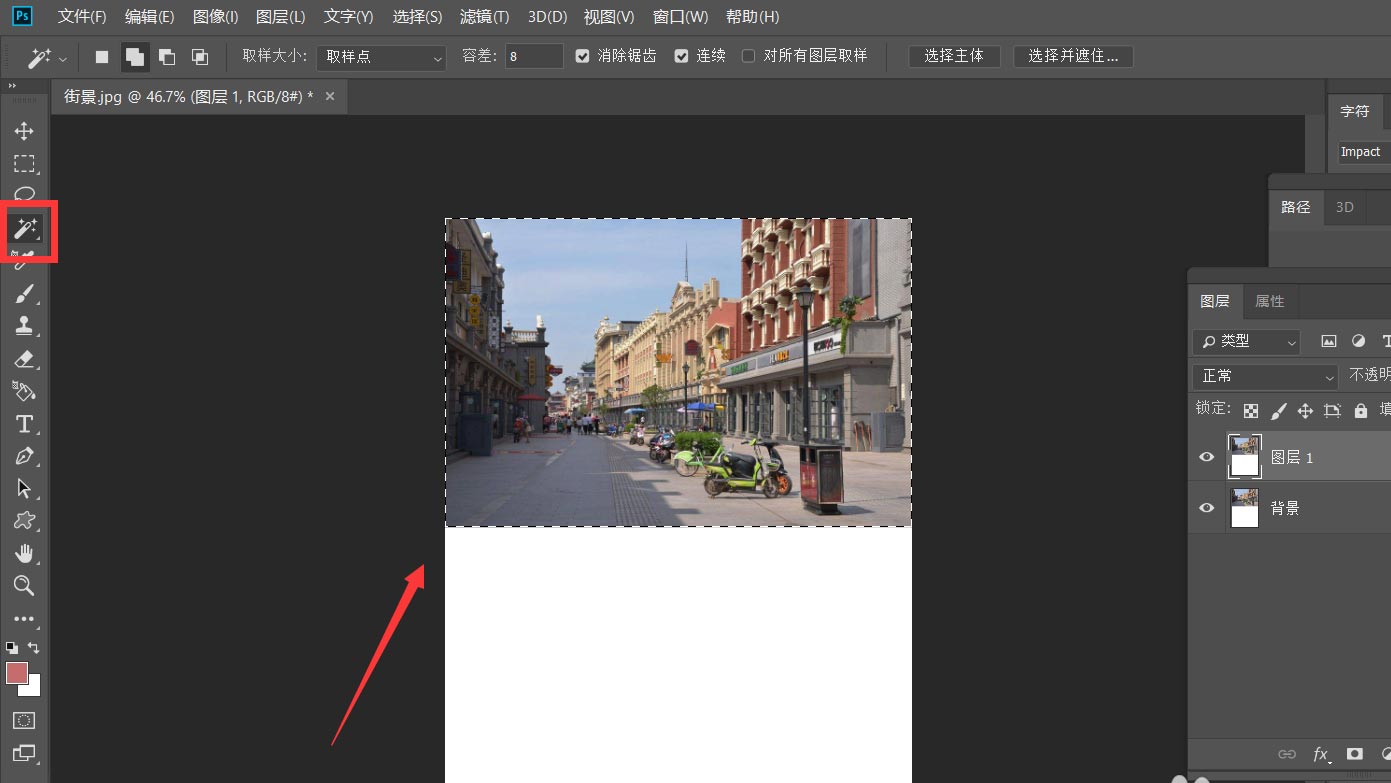
点击图层面板下方的添加图层蒙版按钮。
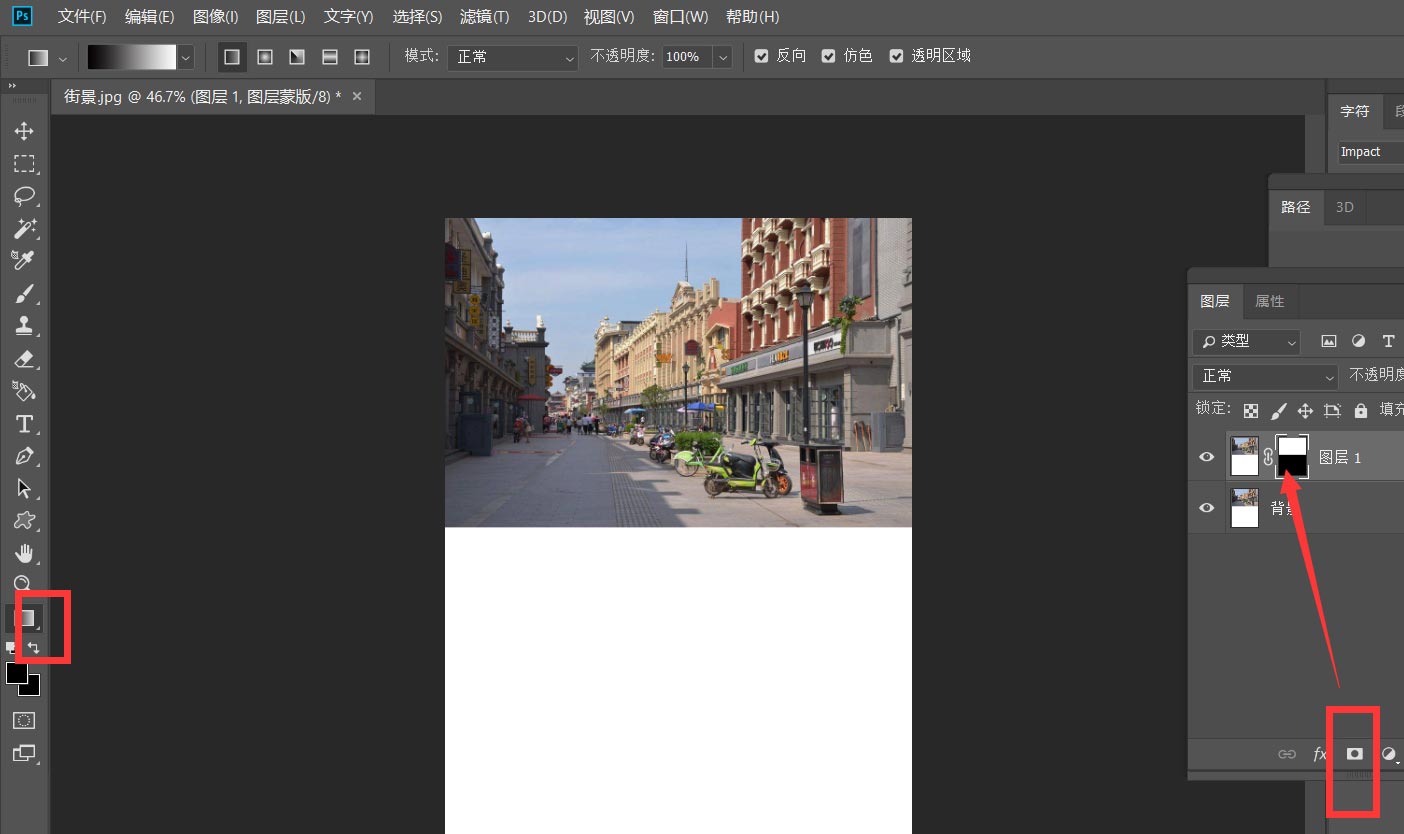
下面,我们用渐变工具,选择图层蒙版缩略窗口,给图片添加渐变效果,如下图。
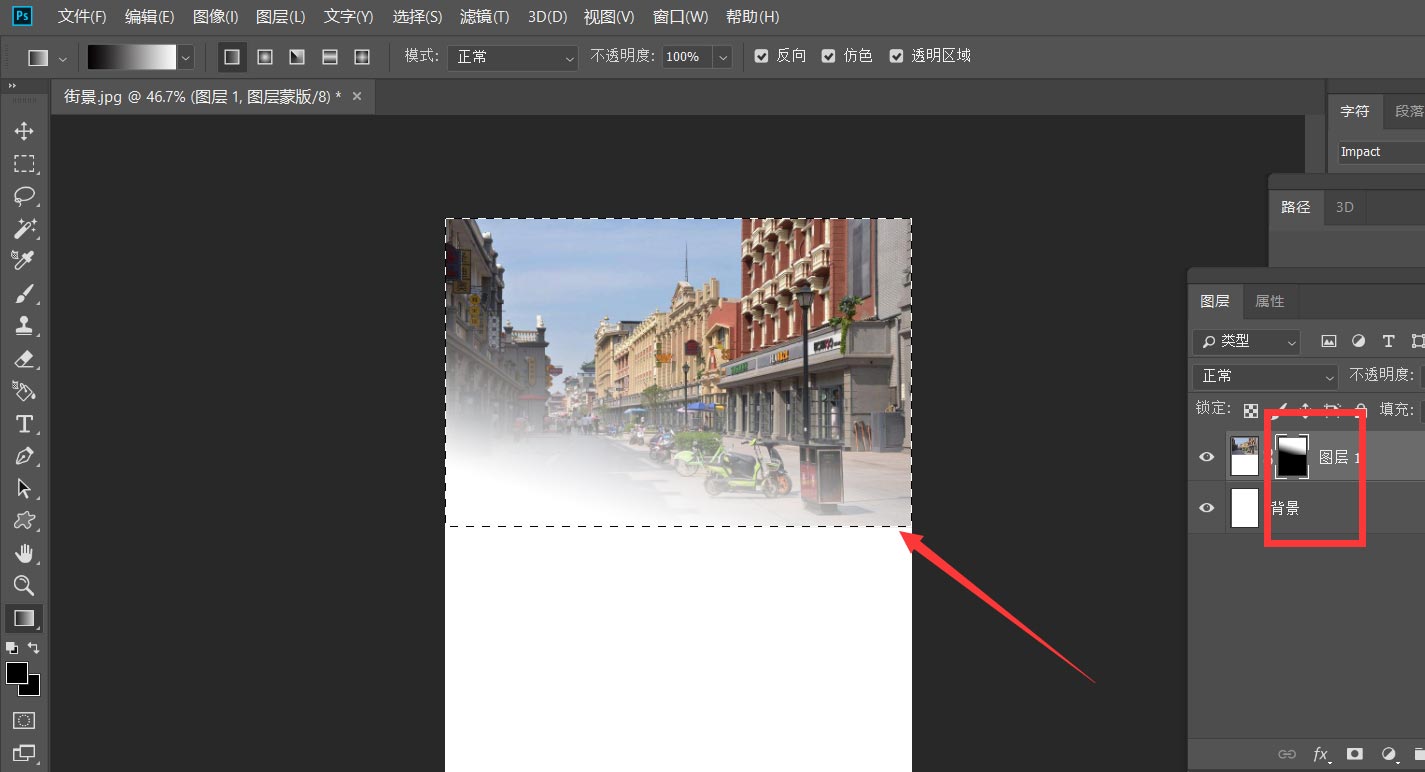
最后,我们将图片设置为聊天窗口的背景图片即可。

以上photoshop制作渐变聊天背景图的技巧,希望大家喜欢,请继续关注115PPT。
相关推荐:
ps图片与背景怎么实现渐变融合? ps图片合成技巧
ps怎么新建渐变填充图层? ps创建可调整渐变图层的技巧
ps怎么制作渐变融合效果的海报? ps渐变海报的做法
注意事项:
不要在微信、知乎、QQ、内置浏览器下载、请用手机浏览器下载! 如果您是手机用户,请移步电脑端下载!
1、文稿PPT,仅供学习参考,请在下载后24小时删除。
2、如果资源涉及你的合法权益,第一时间删除。
3、如果字体显示不正常,>>>请在右侧顶部字体安装字体<<<
115PPT网 » photoshop怎么渐变聊天背景图片? ps渐变背景的制作方法
不要在微信、知乎、QQ、内置浏览器下载、请用手机浏览器下载! 如果您是手机用户,请移步电脑端下载!
1、文稿PPT,仅供学习参考,请在下载后24小时删除。
2、如果资源涉及你的合法权益,第一时间删除。
3、如果字体显示不正常,>>>请在右侧顶部字体安装字体<<<
115PPT网 » photoshop怎么渐变聊天背景图片? ps渐变背景的制作方法






